Wikipedia ya da Türkçe resmi adıyla Vikipedi, 15 Ocak 2020’de 2 yıl 9 aylık sürenin ardından ülkemizde erişime açıldı. Kapalı olduğu süre boyunca kullanıcılar pek çok yolla Wikipedia’ya erişim sağladılar. Bu erişimler ne yazık ki kısıtlıydı. Aradan geçen süre zarfında Wikipedia’ya yabancı dilde milyonlarca yeni madde eklendi, ancak Türkiye’deki kullanıcılar sadece okumak için platforma eriştiler.
Artık Wikipedia hem okumaya hem de düzenlemeye açık, hatta bir nevi bilgi odaklı sosyal medya platformu gibi çalışıyor. Yani Türkiye’deki kullanıcılar platformun bütün uzantılarına rahatlıkla erişebiliyorlar. Bu durumun en önemli getirisi ise Wikipedia’nın Android ve iPhone (iOS) için yayımladığı mobil uygulama oldu. Biz de bu vesileyle uygulamanın web sitesinden farklı olarak neler sunduğuna yakından bakıyoruz. Başlamadan önce, Wikipedia’yı aşağıdaki butonlarla mobil cihazlarınıza kurmanızı tavsiye ederiz.
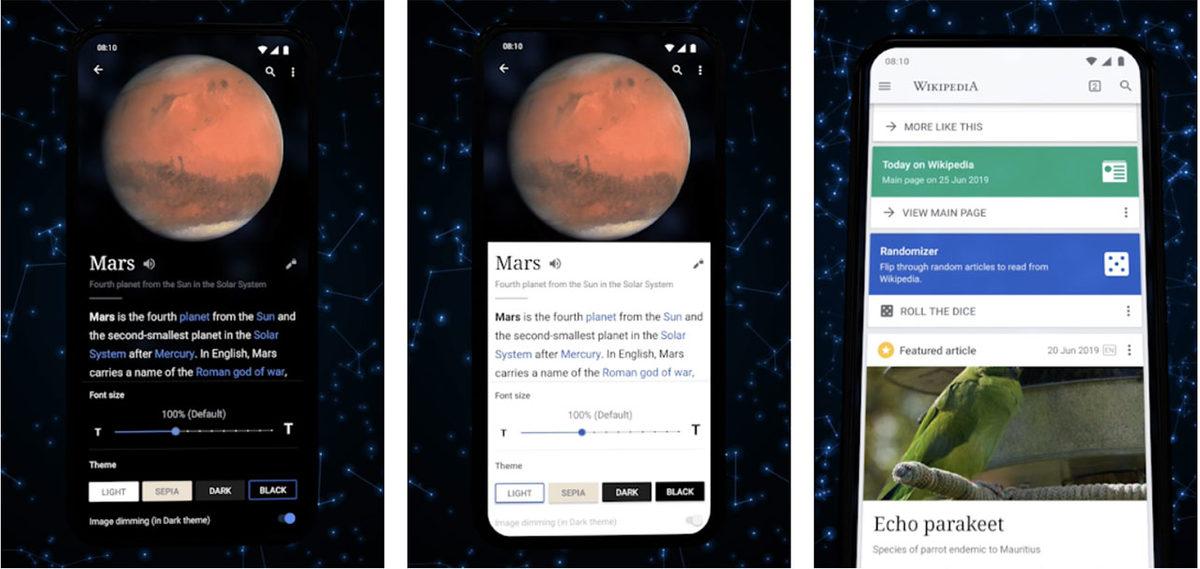
Wikipedia Android indir:
[APPLICATION:552]Wikipedia (android) [/APPLICATION]
10 milyondan fazla indirilen ve 600 binden fazla kullanıcı tarafından değerlendirilen Wikipedia Android uygulaması, 5 üzerinden 4,6 yıldıza sahip. Sıklıkla güncellenen uygulamanın yorumlar bölümünde, erişim engelinden önce kalan değerlendirmeler dışında olumsuz eleştiriler yok denecek kadar az.
Wikipedia iPhone (iOS) indir:
[APPLICATION:551]Wikipedia (ios) [/APPLICATION]
iPhone cihazlara yani iOS işletim sistemine özel olarak sunulan Wikipedia uygulaması ise temel özellikler açısından Android uygulamasıyla ikiz gibi. Uygulama 2.700'den fazla iPhone kullanıcısı tarafından değerlendirilmiş durumda ve 4,5 puana sahip. Aşağıdaki özelliklerin açıklama kısmında yazan adımları iPhone cihazlarınızdan da takip edebilirsiniz.
Wikipedia mobil özellikleri:
- E-posta bilginizi vermeden üyelik açın,
- Uygulama ekranını kendinize göre düzenleyin,
- Bildirimleri özelleştirin,
- Okuma listesi oluşturun,
- Okuma listenize internetsiz ulaşın,
- Tema seçenekleri ve Wikipedia gece moduna göz atın,
- Makalelere tam anlamıyla hakim olun,
- Wikipedia editörü olun,
- Wikipedia’yı bilgi odaklı sosyal medya uygulaması gibi kullanın.
E-posta bilginizi vermeden üyelik açın:
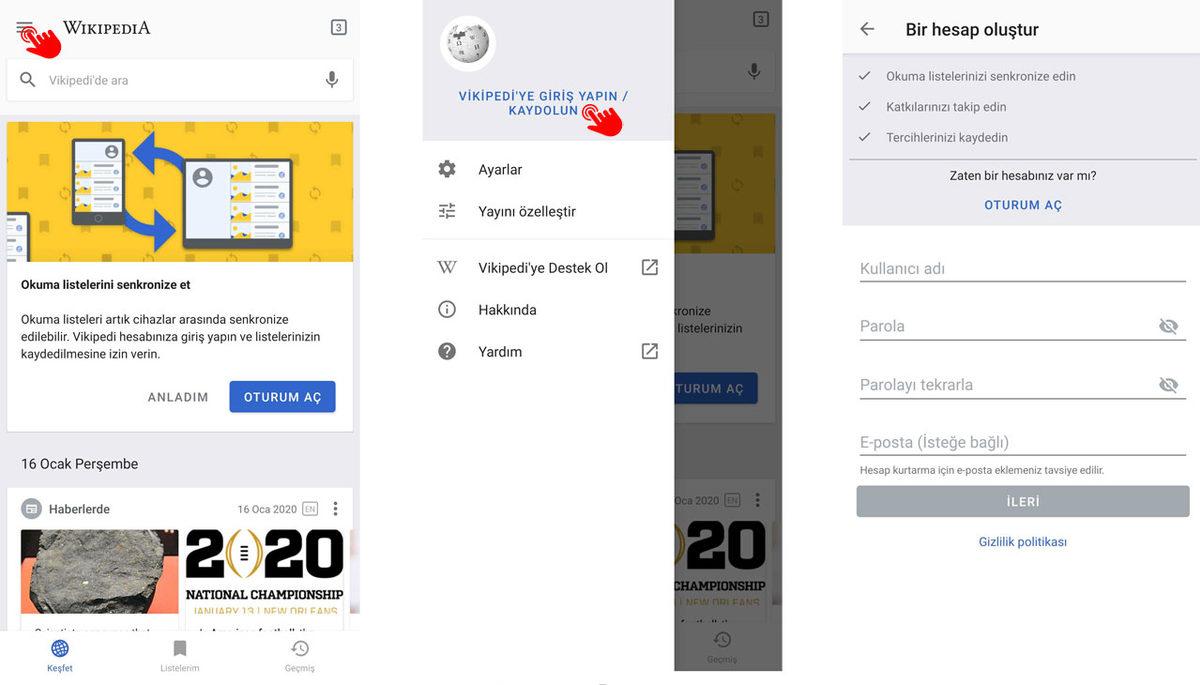
- Uygulamayı açın,
- Sol üst köşedeki üç çizgi ile menüye girin,
- En üstteki “Vikipedi’ye Giriş Yapın / Kaydolun” butonuna tıklayın,
- Açılan ekranda Vikipedi’ye katıl butonuna dokunun,
- Kullanıcı adı ve parola belirleyin,
- İsteye bağlı olarak e-posta adresinizi girin,
- İleri butonuna dokunun,
- Otomatik olarak giriş yapacak.
- Bu şifre ile Wikipedia’ya tüm platformlardan ulaşabilirsiniz.
Wikipedia mobil uygulaması üzerinden yeni bir üyelik açmak isterseniz e-posta bilginizi vermenize gerek yok. Sadece özgün bir kullanıcı adı ve şifre belirleyerek platforma üye olabilir, tüm özelliklerini kullanabilirsiniz. Dilerseniz e-posta adresinizi verebilir ve bildirimleri e-posta olarak da alabilirsiniz. Bu arada eğer e-posta adresinizi girmezseniz şifre yenilemeniz imkansız.
Uygulama ekranını kendinize göre düzenleyin:
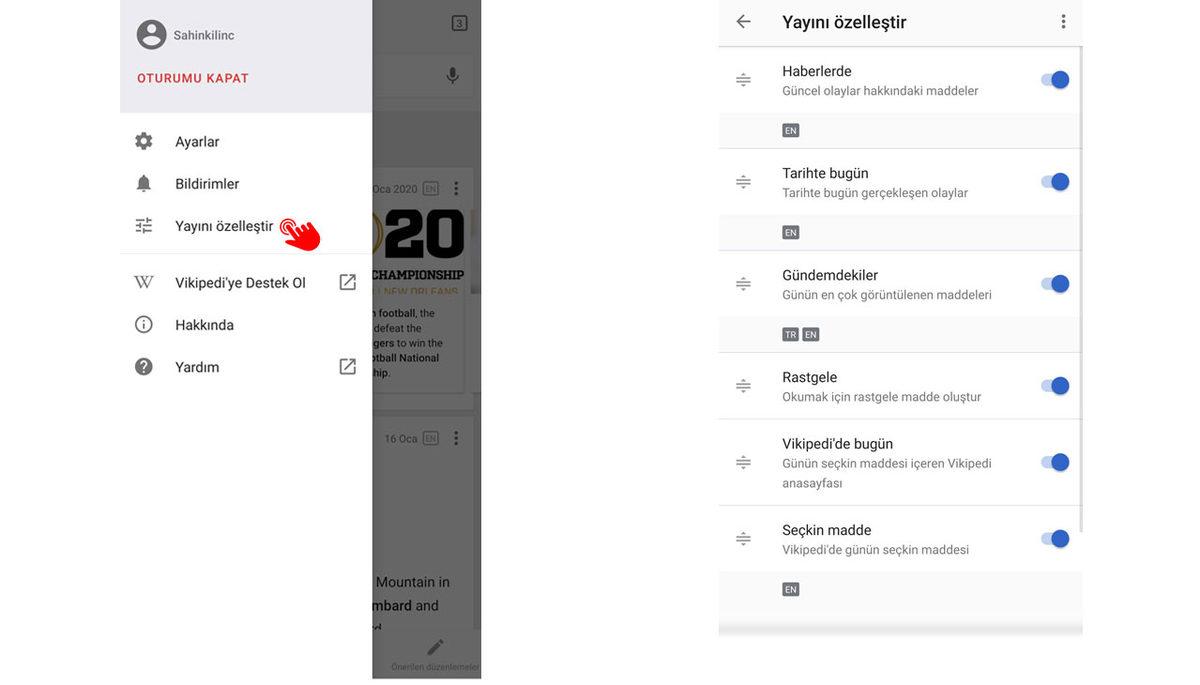
- Uygulamayı açın,
- Sol üst köşedeki üç çizgi ile menüye girin,
- Yayını özelleştir seçeneğine dokunun,
- Açılan ekranda mevcut ana sayfa düzeniniz yer alacak,
- Buradaki bölümleri aşağı ya da yukarı kaydırabilirsiniz,
- Dilerseniz, görmek istemediğiniz bölümler kapatabilirsiniz.
Wikipedia’nın mobil uygulamasını açar açmaz karşınıza çıkan ekran, aslında temel özellikleri içeriyor. Ancak neleri görmek istediğinizi kendiniz seçebiliyorsunuz. Yukarıdaki işlemleri takiben tamamen kişisel bir Wikipedia deneyimine kavuşabilirsiniz. Bu özellik web sitesinde bulunmuyor. Kullanımı da oldukça kolay. Ek olarak, hangi bölümde hangi dilin desteklendiğini TR yada EN sembolleriyle anlayabilirsiniz.
Bildirimleri özelleştirin:
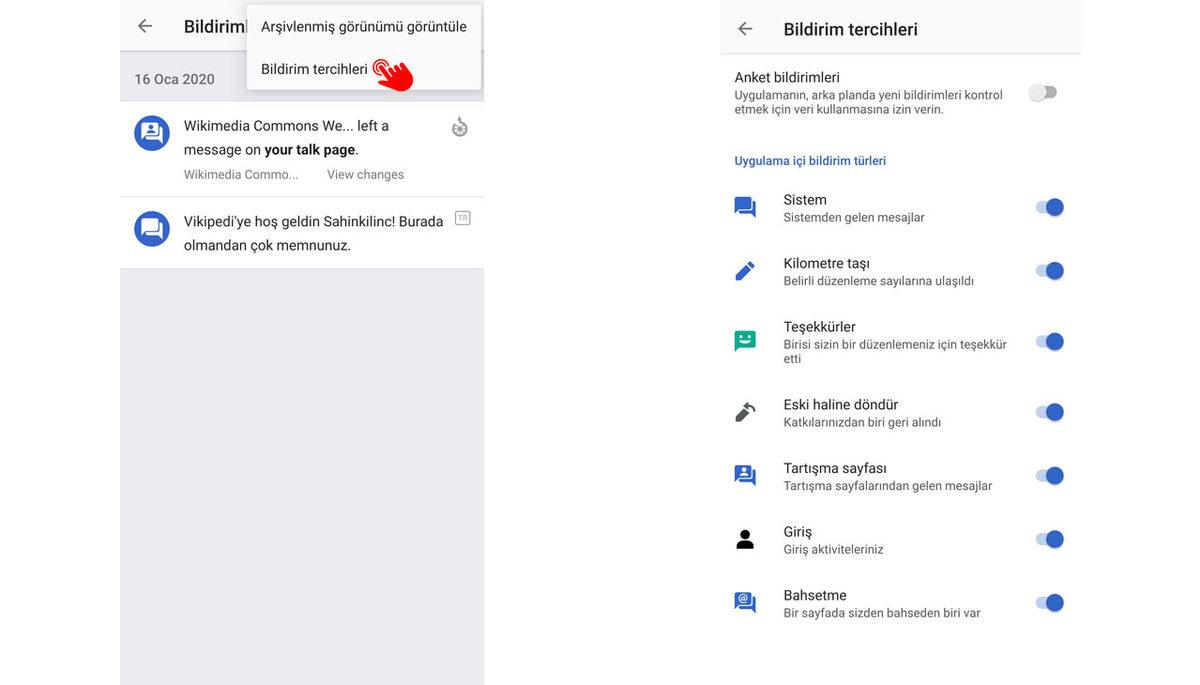
- Sol üstteki üç çizgiye dokunup menüyü açın,
- Bildirimler seçeneğine dokunun,
- Bu ekranda bildirimlerinizi göreceksiniz,
- Sağ üst köşedeki dikey üç noktaya dokunun,
- Bildirim tercihlerine dokunun,
- Açılan ekranda almak istemediğiniz kategorideki bildirimleri kapatabilirsiniz.
Bildirimler, Wikipedia’daki ilgi alanlarınıza, haberlere ve gündeme göre düzenli olarak size gelecek. Eğer uygulamayı çok sık kullanacaksanız, bildirimleri açık bırakmanızı tavsiye ederiz. Uygulama çok sık rahatsız etmiyor ve aktivitelerinize göre bildirimler gönderiyor.
Okuma listesi oluşturun:
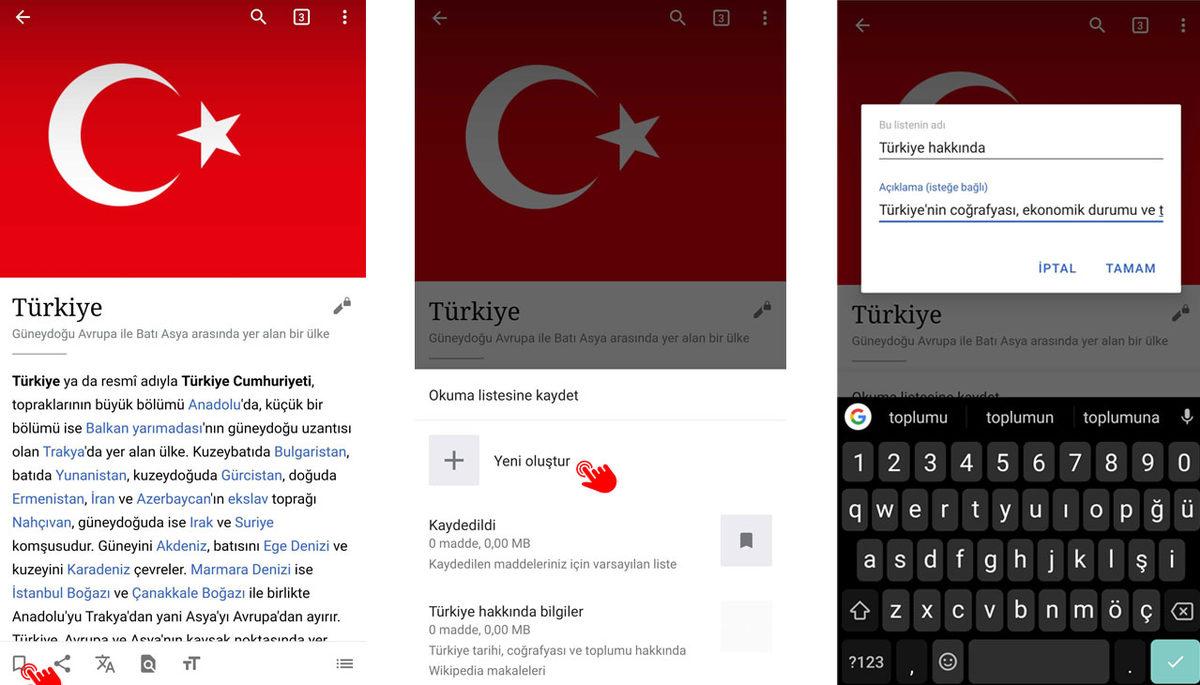
- Uygulamanın arama bölümüne merak ettiğiniz bir konu ya da kavramı yazın,
- Maddeyi açın,
- Sol alt köşedeki flama butonuna dokunun,
- (+) yeni oluştur sembolüne dokunun,
- Oluşturacağınız listeye genel bir isim verin,
- Dilerseniz listeniz için bir açıklama girin,
- Tamam’a dokunun,
Bu aşamada ilgilendiğiniz bir konu hakkında kişisel bir makale listesi oluşturdunuz. Bu liste uygulama aracılığıyla cihazınıza kaydedildi. Kaydettiğiniz tüm içeriklere internet erişiminiz yokken de ulaşabilirsiniz. Okuma listenizi Wikipedia hesabınızla senkronize etmek için Ayarlar, Okuma listesi senkronizasyonu seçeneğini aktif etmeyi unutmayın.
Okuma listenize internetsiz ulaşın:
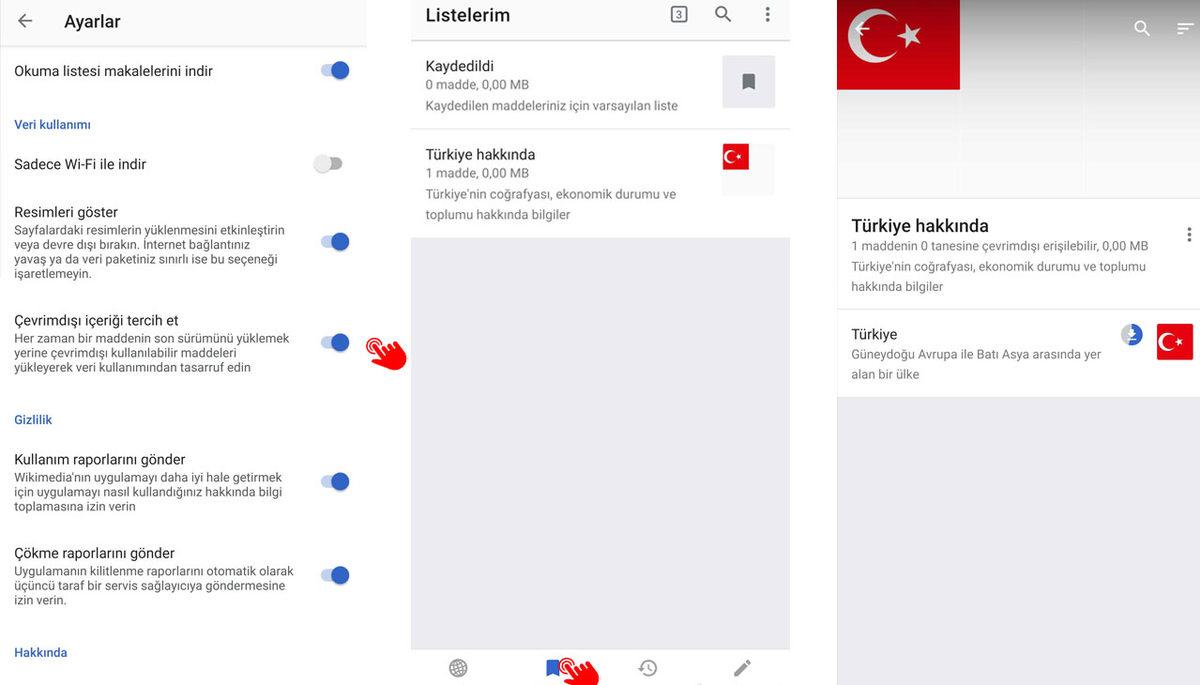
- Sol üst köşedeki üç çizgi ile menüyü açın,
- Ayarlar seçeneğine dokunun,
- Ayarlar menüsünden “Çevrimdışı içeriği tercih et” seçeneğini aktif edin,
- Ana ekrana dönün,
- En alttan Listelerim sekmesine dokunun,
- Daha önce kaydettiğiniz listeleri bu ekranda görebilirsiniz.
Buradaki tüm maddelere internet bağlantısı olmadan ulaşabilirsiniz. Daha düzenli bir kişisel kütüphane oluşturmak için okuma listelerini düzgün şekilde kategorilendirmenizi tavsiye ediyoruz.
Tema seçeneklerine ve Wikipedia gece moduna göz atın:
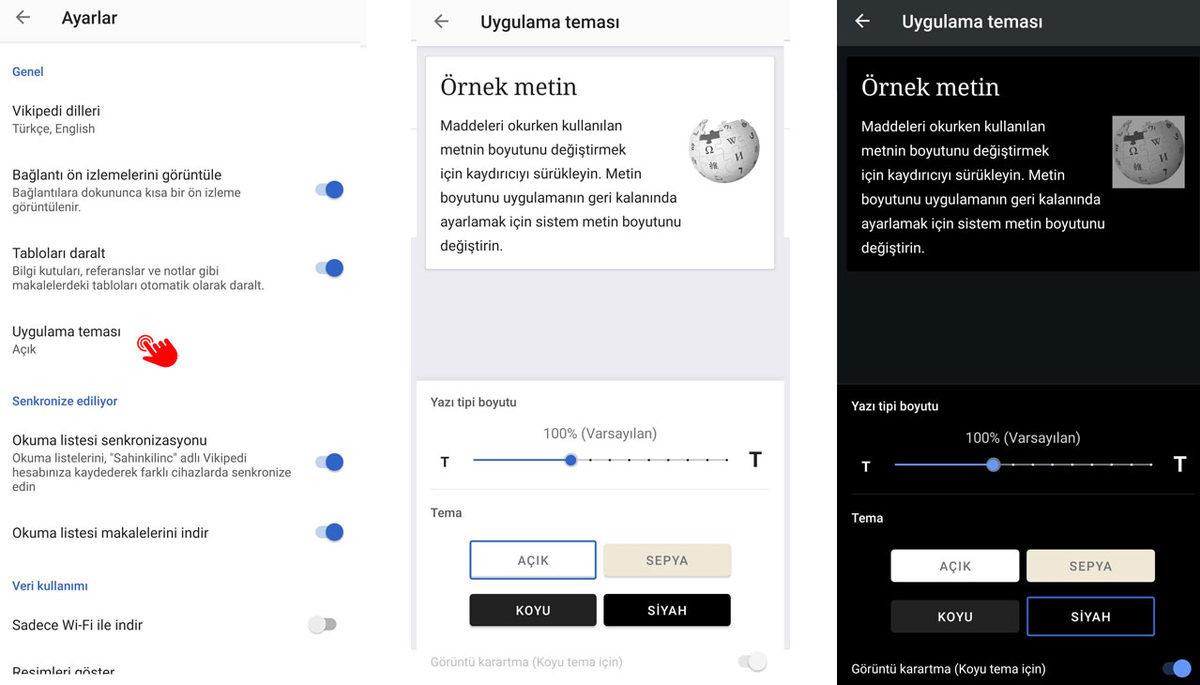
- Sol üst köşedeki üç çizgi ile menüyü açın,
- Ayarlar seçeneğine dokunun,
- Uygulama Teması seçeneğine dokunun,
- Bu ekranda yazı tipi boyutunu ve tema rengini seçebilirsiniz.
- Açık, Sepya, Koyu ve Siyah renklerden birisini tercih edebilirsiniz,
Wikipedia mobil uygulamasındaki siyah tema gece modu ile eşdeğer özelliklere sahip. Düşük parlaklık ayarlarıyla tüm Wikipedia içeriklerine bir e-kitap okuyucusundan erişim sağlıyormuş gibi ulaşmanız mümkün. Ancak siyah tema, Android 9.0 ve üzerindeki Gece modu ile senkronize şekilde çalışmıyor.
Makalelere tam anlamıyla hakim olun:
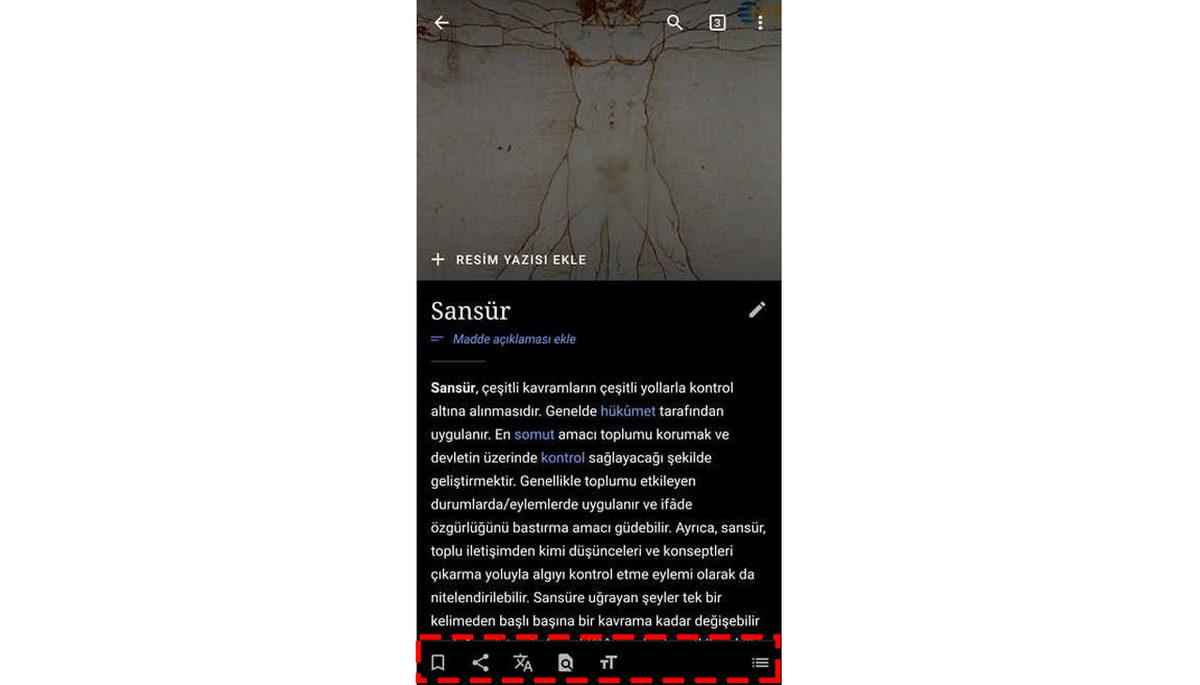
- Uygulama üzerinden bir Wikipedia makalesi açın,
- En altta yer alan butonlara göz atın, sırasıyla:
- Flama: Okuma listesine kaydetme,
- Birleşmiş noktalar: Paylaşma,
- Otomatik Google çeviri (İngilizce makaleler için ideal)
- Sayfa içinde bulma,
- Tema seçeneklerine hızlı erişim
- En sağda ise içindekiler bölümü.
Herhangi bir makaleye girdiğinizde, altta yer alan sırasıyla kaydetme, paylaşma, sayfa içinde arama ve tema seçenekleri dışında en sağ alt köşede içindekiler bölümü de mevcut. Bu bölümden okumakta olduğunuz makalenin alt başlıklarını görebilir, direkt istediğiniz başlığa dokunarak o bölüme gidebilirsiniz.
Wikipedia editörü olun:
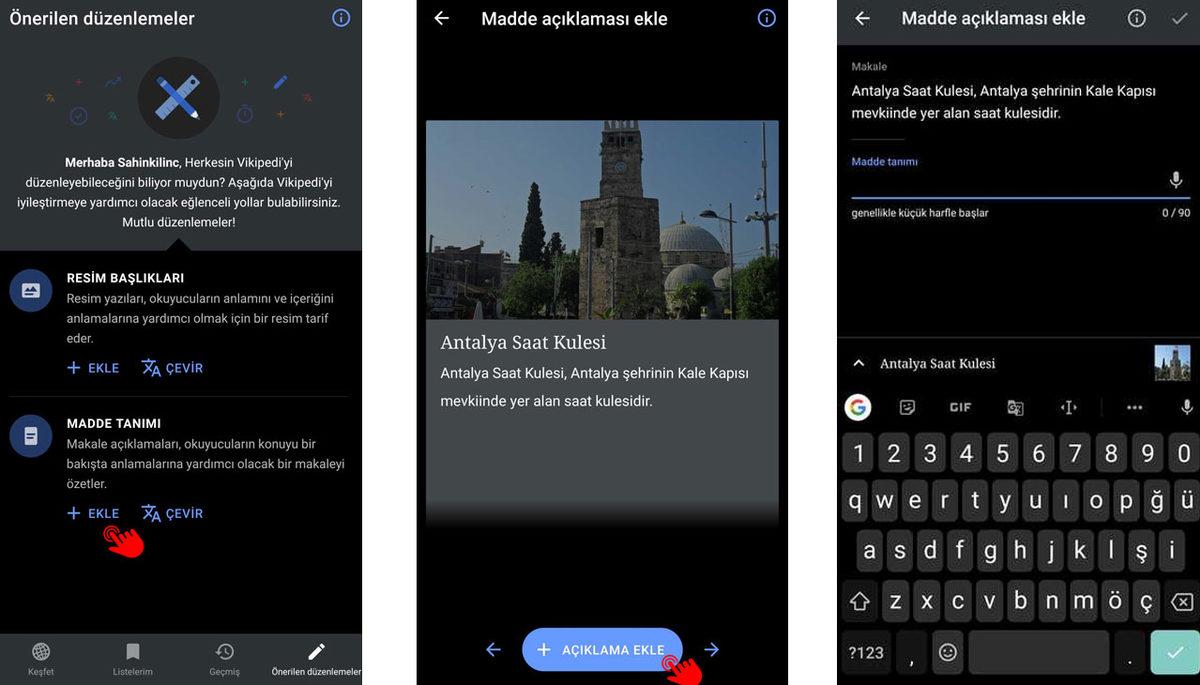
- Uygulama ana ekranına gidin,
- Sağ alt köşedeki önerilen düzenlemeler seçeneğine dokunun,
- Resim Başlıkları yada Madde Tanımı seçeneklerini göreceksiniz,
- Dilerseniz iki kategoride de ekleme yapabilir,
- Dilerseniz Yabancı dildeki bilgileri Türkçe’ye çevirebilirsiniz.
Wikipedia’daki toplam makalelerin sadece %0,6’sı Türkçe. Aslında sayıca 335 bin adet Türkçe makale var, ancak bu rakam bile bilginin Türkçe olarak yayılmasını sağlamak için günümüz şartlarında yetersiz. Eğer Wikipedia’da Türkçe makalelerin sayısını artırmak için katkıda bulunmak istiyorsanız bu özellik çok işinize yarayacak. Ayrıca yaptığınız düzenlemeler, diğer Wikipedia editörleri tarafından değerlendirilebilecek.
Wikipedia editörlüğü yaparak, aslında bir nevi bilgi odaklı sosyal medya ortamına dahil oluyorsunuz. Diğer kullanıcılar size düzenlemeleriniz için teşekkür ettiklerinde, eleştiri yaptıklarında bildirim alıyorsunuz. Elbette siz de diğer maddeleri düzenleme önerisi getirebiliyor, toplulukla etkileşim kurabiliyorsunuz. Nasıl yapıldığını öğrenmek için aşağıdaki maddeye göz atın.
Wikipedia’yı bilgi odaklı sosyal medya uygulaması gibi kullanın:
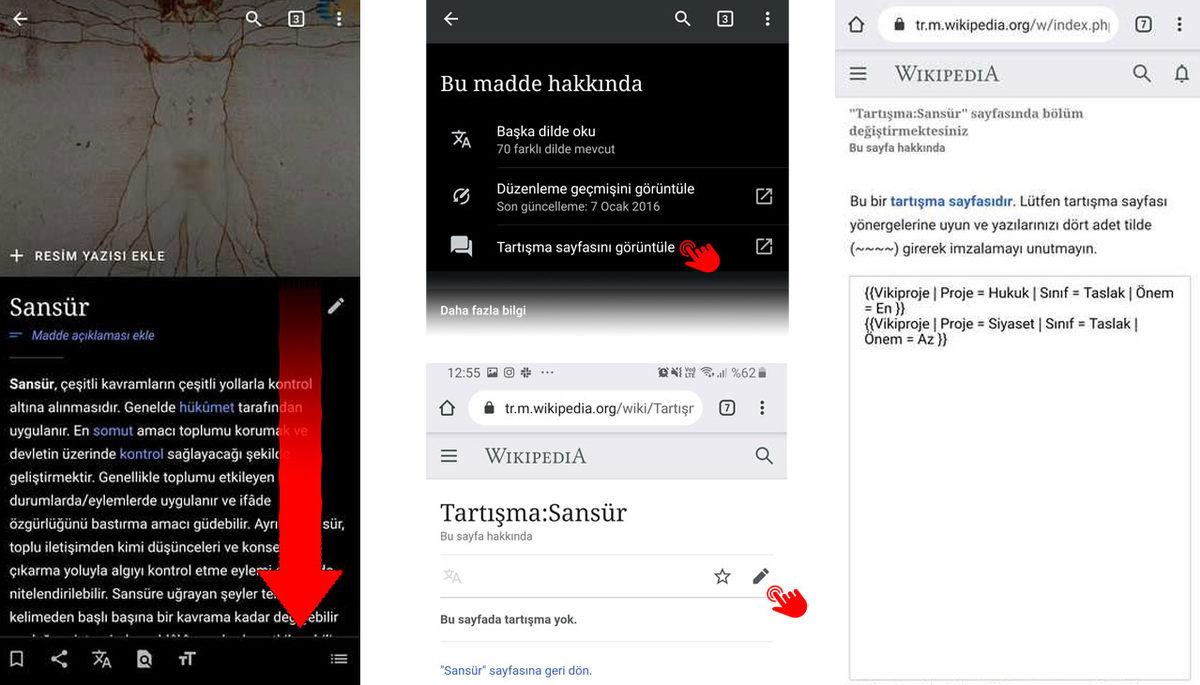
Tartışma açmak ya da katılmak için;
- Uygulama içinden herhangi bir Wikipedia makalesine gidin,
- Okuduktan sonra konu hakkında fikriniz varsa en alta inin,
- Bu madde hakkında başlığı altından,
- Tartışma sayfasını görüntüle seçeneğine dokunun,
- Tarayıcı üzerinden Wikipedia tartışma sayfası açılacak,
- Buradan sol üst köşedeki menüyü açarak Wikipedia hesabınıza giriş yapın,
- Mevcut tartışma varsa dokunup fikir belirtin,
- Eğer bir tartışma açmak istiyorsanız Tartışma Ekle butonuna tıklayın.
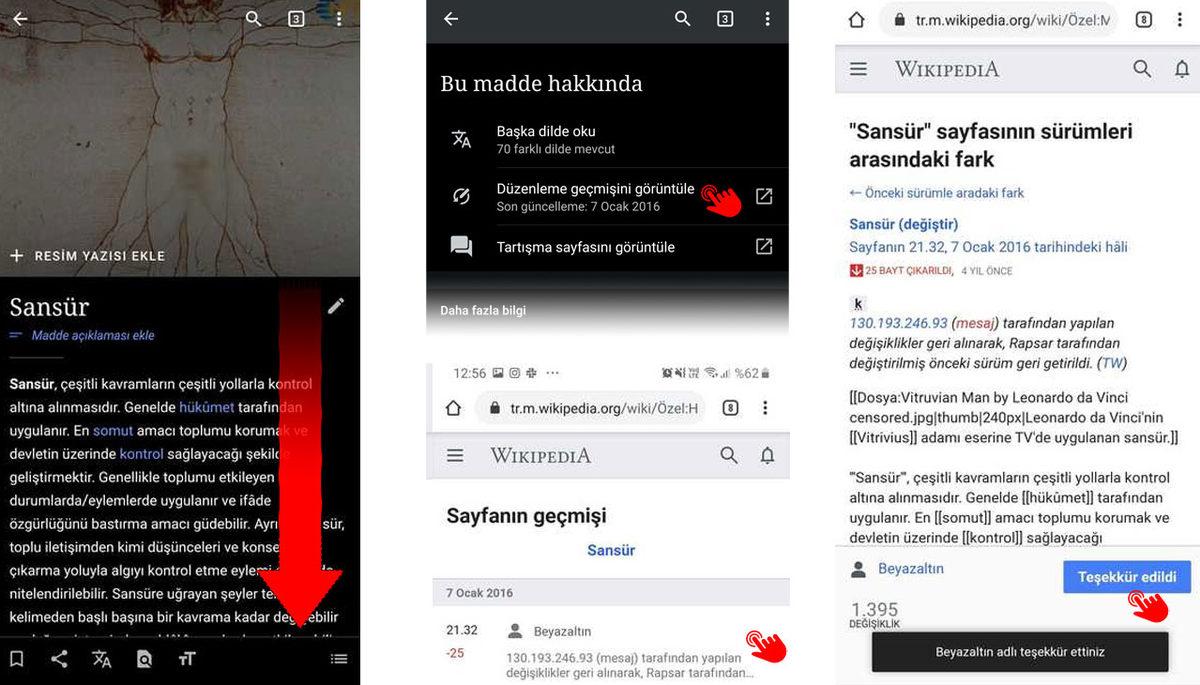
Düzenlemelere tepki vermek için;
- Uygulama içinden herhangi bir Wikipedia makalesine gidin,
- Okuduktan sonra konu hakkında fikriniz varsa en alta inin,
- Bu madde hakkında başlığı altından,
- Düzenleme geçmişini görüntüle seçeneğine dokunun,
- Tarayıcı üzerinden Wikipedia düzenleme geçmişi açılacak,
- Buradan sol üst köşedeki menüyü açarak Wikipedia hesabınıza giriş yapın,
- Yapılan düzenlemelerin üzerine dokunun,
- Düzenleme detaylarını görüntüleyin,
- Dilerseniz bu ekrandan düzenlemeyi yapan kişiye teşekkür edin,
Düzenleme geçmişi sayfasında gördüğünüz liste, düzenlemeyi yapan editörün anonim adını yaptığı değişikliğin özetini, tarih ve saatini gösteriyor. Ayrıca yeşil ve kırmızı ile belirtilen rakamlar da söz konusu değişikliğin makaleye kaç kilobayt boyutunda ekleme ya da çıkarma yapıldığını ifade ediyor. Yüksek boyutlu ekleme ya da çıkarmalar, düzenlemenin de ne kadar geniş kapsamlı olduğunu gösteriyor.
Ek olarak bir düzenlemenin üzerine dokunup detay sayfasına ulaştığınızda, söz konusu editörün daha önce kaç kez Wikipedia makalesi düzenlediğini görüyorsunuz. Teşekkür et botununun yanındaki kullanıcı adına dokunduğunuzda profiline ulaşıp hakkındaki genel bilgileri görebilir, mesaj bölümüne dokunarak sadece o kullanıcı ile tartışma başlatabilirsiniz.
Wikipedia mobil uygulaması üzerinden erişebildiğiniz özellikler bu şekildeydi. Siz de göz atarak bu içeriğe yorumlar bölümünden katkıda bulunabilirsiniz. Görüş düşünce ve önerilerinizi bekliyoruz.








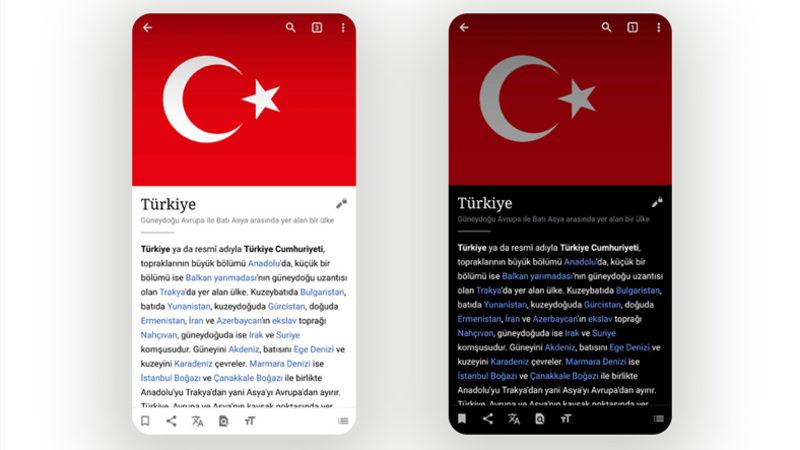

 Paylaş
Paylaş





 2
2


![ABD'de Elektrikler Kesildi, Otonom Araçlar Yoldaki Tüm Araçları Esir Aldı [Video]](https://imgrosetta.webtekno.com/file/640874/640874-640xauto.jpg)




